
Промена у пејзажни режим обично значи прилагођавање уметничког дела.
Кредит за слику: Слика љубазношћу Адобе-а.
Промена Пхотосхоп документа из портретног режима у пејзажни режим је само питање његовог ротирања или промене његових димензија, што је лако. Преуређивање уметничког дела у документу је место где процес може постати тежи. Постоје два начина да промените документ из портретног у пејзажни режим у Пхотосхоп ЦЦ 2014. Ротирање слике за 90 степени окреће све на своју страну, тако да ћете можда морати да ротирате слојеве или копирате и налепите графику на нове позиције. Промена димензија платна је друга опција, која не ротира уметничко дело унутар платна.
Ротирање слике
Корак 1
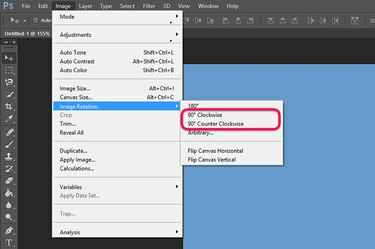
Ротирајте слику за 90 степени.
Кредит за слику: Слика љубазношћу Адобе-а.
Отворите било који Пхотосхоп документ који је у портретном режиму. Ако имате равну слику без више слојева, притисните "Цтрл-А" да изаберете све, а затим "Цтрл-Ц" да копирате документ у међуспремник. Изаберите „Ротација слике“ из менија „Датотека“ и изаберите ротацију за 90 степени, у смеру казаљке на сату или у супротном смеру, да бисте ротирали слику у пејзажни режим.
Видео дана
Корак 2

Копирајте, налепите и ротирајте уметничка дела по потреби.
Кредит за слику: Слика љубазношћу Адобе-а.
Притисните "Цтрл-В" ако сте копирали слику да бисте је налепили у нови слој. Можете да промените величину елемената на слоју ако је потребно тако што ћете изабрати „Трансформисати“ из менија Уређивање и изабрати „Сцале“. Кликните на "Ласо Тоол" или „Магнетиц Лассо Тоол“ из кутије са алаткама и изаберите било који текст или уметничко дело у документу које треба да се ротирају назад на оригинал оријентација. Избришите оригиналне елементе из слоја позадине и поравнајте слику.
Корак 3

Ротирајте слојеве по потреби из менија Уређивање.
Кредит за слику: Слика љубазношћу Адобе-а.
Ротирајте документ са више слојева тако што ћете изабрати „Ротација слике“ из менија Датотека. Изаберите сваки слој који треба да се врати у првобитну оријентацију на панелу Слојеви. Изаберите „Трансформирај“ из менија Уређивање, а затим изаберите опцију „Ротирај за 90 степени“ која је у супротном смеру од начина на који сте ротирали саму слику. Превуците сваки слој по потреби користећи "Алатку за померање" и промените му величину тако што ћете изабрати "Сцале" испод опције Трансформ у менију Едит.
Промените величину платна
Корак 1

Кликните на опцију „Величина платна“ у менију Слика.
Кредит за слику: Слика љубазношћу Адобе-а.
Изаберите „Величина платна“ у менију Пхотосхоп Имаге. Прозор Величина платна се отвара изнад ваше слике.
Корак 2

Обрните висину и ширину документа.
Кредит за слику: Слика љубазношћу Адобе-а.
Кликните на текстуално поље „Ширина“ у прозору Величина платна. Унесите тренутну висину слике у ово поље. Унесите тренутну ширину у текстуално поље „Висина“. По подразумеваној поставци, промена величине платна причвршћује нове димензије за центар слике. Ако ваш важан садржај није у центру, промените сидро. На пример, ако се ваше уметничко дело налази близу дна платна, причврстите ново платно на дно.
Корак 3

Попуните празне маргине са леве и десне стране.
Кредит за слику: Слика љубазношћу Адобе-а.
Подесите документ по потреби тако што ћете променити величину његовог уметничког дела или померати објекте како би одговарао новој оријентацији. Да бисте попунили све празне маргине када имате једнобојну позадину, користите „Алатку за капаљку“ из кутије са алаткама да бисте ускладили боју позадине, а затим користите „Алатку за четкицу“ да обојите маргине.
Штампање у пејзажном режиму
Корак 1

Кликните на опцију „Штампај“ у менију „Датотека“.
Кредит за слику: Слика љубазношћу Адобе-а.
Покрените Пхотосхоп Принт Сеттингс тако што ћете изабрати „Штампај“ из менија Датотека. Алтернативно, притисните „Цтрл-П“.
Корак 2

Кликните на дугме "Пејзаж".
Кредит за слику: Слика љубазношћу Адобе-а.
Кликните на дугме „Пејзаж“ у прозору Пхотосхоп Принт Сеттингс. Изаберите жељени штампач из менија Штампач и одредите колико копија желите да одштампате.
Корак 3
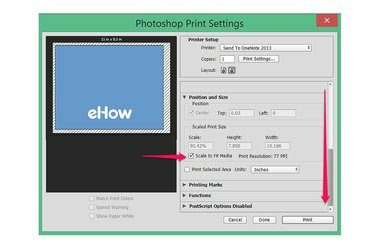
Кликните на опцију „Сцале то Фит Медиа“.
Кредит за слику: Слика љубазношћу Адобе-а.
Померите се надоле до одељка Положај и величина у менију. Кликните на поље за потврду „Сцале то Фит Медиа“. Ово аутоматски прилагођава величину документа тако да одговара вашој величини папира.



